WordPress에서 비디오 배경 섹션을 만드는 방법은 무엇입니까?
게시 됨: 2021-12-29웹사이트의 시각적 매력을 향상시키는 효과적인 방법은 비디오 배경 섹션을 만드는 것입니다. 방문자의 흥미를 유발하고 사이트에 더 오래 머물도록 권장합니다.
WordPress는 비디오 배경을 통합할 수 있는 다양한 접근 방식을 제공합니다.
이러한 방법을 모르는 경우 프로세스를 안내해 드리겠습니다.
이 블로그에서 비디오를 배경 섹션으로 추가하는 세 가지 간편한 기술을 배우게 됩니다.
목차
- #WordPress에서 비디오 배경이 필요한 이유는 무엇입니까?
- #완벽한 비디오 배경 선택을 위한 팁
- 1. 압축된 고품질 비디오
- 2. 짧은 비디오 클립 길이
- 3. 웹사이트 콘텐츠 칭찬하기
- 4. 오디오 활성화/비활성화 옵션
- 5. 반응형 영상 배경 섹션
- #비디오 배경 섹션을 만드는 세 가지 방법
- 1. 웹사이트 빌더를 사용하여 비디오 배경 섹션 만들기
- 2. WordPress 플러그인을 사용하여 비디오 배경 섹션 만들기
- 3. WordPress 테마를 사용하여 비디오 배경 섹션 만들기
- 비디오 배경 섹션의 스톡 사진은 어디에서 찾을 수 있습니까?
- 1. 셔터스톡
- 2. 엔바토 요소
- 3. 펙셀
- 4. Pixabay
- 자주 묻는 질문(FAQ)
- Slider Hero 플러그인은 YouTube 동영상에서 자동 재생 기능을 지원합니까?
- 내 웹 사이트에 가장 적합한 비디오 배경 플러그인은 무엇입니까?
- 내 웹사이트에 비디오 배경을 사용하면 안 되는 경우는 언제입니까?
- 자체 호스팅 비디오를 업로드해야 합니까 아니면 대신 YouTube 비디오를 포함해야 합니까?
- 포함된 YouTube 비디오에서 공유 및 구독 버튼을 제거할 수 있습니까?
- 마무리!
#WordPress에서 비디오 배경이 필요한 이유는 무엇입니까?
우리 모두는 웹사이트에 매력적인 배경 이미지를 추가하는 것의 중요성을 알고 있습니다. 그들은 청중의 관심을 사로잡고 서면 설명보다 빠르게 전달합니다.
그러나 다른 형태의 미디어는 그림, 그래픽 및 기타 일러스트레이션보다 100배 더 강력합니다. 영상을 생각하고 계시다면 등을 토닥토닥 두드려주세요!
YouTube 블로그의 두 게스트 블로거는 비디오가 비효율적인 커뮤니케이션을 능가한다는 통계를 제공했습니다. 이미지가 천 마디 말을 한다는 말을 들어보셨죠?
이 게스트 블로거의 통찰력에 따르면 비디오는 백만 단어를 말합니다.
따라서 웹 사이트의 배경으로 비디오를 추가하여 청중에게 필수 정보를 전달할 수 있습니다. 브랜드 스토리, 제품 작동 메커니즘 등을 설명하는 짧은 비디오를 추가할 수 있습니다.
비디오 섹션은 웹사이트 방문자가 참여하도록 권장합니다. 미디어 볼륨을 켜거나 플레이어를 확대하거나 전체 비디오를 재생하려고 할 수 있습니다.
또한 청중은 소개 비디오를 본 후 브랜드에 대해 더 알고 싶어할 것입니다. 방문자가 웹 사이트에서 오랜 시간을 보내는 경우 이탈률이 떨어지고 SEO 성능도 향상됩니다.
#완벽한 비디오 배경 선택을 위한 팁
이제 웹사이트에서 비디오 통합의 중요성을 알게 되었습니다. WordPress 사이트에 추가할 멋진 비디오를 선택하는 방법에 대한 몇 가지 팁을 제공합니다. 다음은 도움이 될 수 있는 5가지 중요한 사항입니다.
1. 압축된 고품질 비디오
배경 섹션에 업로드하기 전에 비디오 파일을 압축해야 합니다. 비디오 크기가 큰 웹 사이트는 느리게 로드되고 끔찍한 사용자 경험을 제공합니다.
또한 Google은 관련 검색 결과의 최상위 결과에 귀하의 사이트를 순위 지정하지 않습니다. 비디오를 압축하면 서버에 부하가 덜 걸리고 웹사이트가 더 빠르게 실행됩니다.
그러나 압축하는 동안 비디오 품질을 망치지 않도록 하십시오. 청중은 흐릿한 비디오를 보고 싶어하지 않습니다. 비디오가 압축되었지만 여전히 적절한 해상도를 제공하는 중간 지점을 찾아야 합니다.
비디오를 최상의 크기로 압축할 수 있는 VideoProc와 같은 도구를 사용할 수 있습니다. VideoProc 변환기 도구는 GoPro, DJI, iPhone, Android, 캠코더 또는 기타 4k 카메라로 촬영한 모든 비디오와 함께 작동합니다.
2. 짧은 비디오 클립 길이
웹사이트에 동영상을 추가할 때 고려해야 할 또 다른 사항은 동영상을 짧게 만드는 것입니다. 첫째, 온라인 청중은 주의 집중 시간이 짧습니다. 그들은 전체 회사의 역사를 제공하는 30분짜리 비디오를 시청하지 않을 것입니다.
대신 파일 크기가 작은 1분 미만의 짧은 동영상을 업로드하세요. 로드하는 데 짧은 시간이 걸리며 웹사이트 방문자의 관심도 끌 것입니다. 게다가 스톡 영상을 루프에 넣을 수도 있습니다.
3. 웹사이트 콘텐츠 칭찬하기
방문자는 웹 사이트 콘텐츠를 칭찬하는 경우에만 비디오를 즐길 수 있습니다. 예를 들어, 당신이 커피숍 사이트를 소유하고 있다면 스포츠 바이크 비디오는 확실히 당신의 사이트를 보완하지 못할 것입니다.
맥락에서 벗어나면 청중이 짜증을 내고 주의를 잃을 가능성이 높아집니다. 따라서 배경에 추가할 브랜드의 적절한 비디오를 만드십시오. 대신 관련 스톡 영상을 표시할 수도 있습니다.
4. 오디오 활성화/비활성화 옵션
누군가 귀하의 사이트에 들어올 때 자동 재생 오디오를 기대하지 않을 수 있습니다. 청중은 도서관, 사무실, 교실 또는 기타 조용한 장소에서 웹사이트를 탐색할 수 있습니다. 갑작스런 소리에 그들을 놀라게 할 것이고, 그들은 그것을 없애기 위해 탭을 닫을 것입니다.
멀티미디어 콘텐츠 자동 재생은 사람들이 싫어하는 최고의 웹사이트 속성 중 하나입니다. 오디오를 활성화/비활성화하는 토글 옵션을 추가하여 이러한 상황을 방지할 수 있습니다. 이렇게 하면 방문자는 필요할 때만 오디오를 재생할 수 있습니다.
5. 반응형 영상 배경 섹션
웹사이트 방문자는 다양한 디지털 장치에서 콘텐츠를 탐색합니다. 예를 들어 모바일 장치, 랩톱 등에서 비디오를 볼 수 있습니다. 반응하지 않는 비디오는 이러한 모든 화면 크기에서 동일한 크기를 제공하지 않습니다.
따라서 비디오 배경을 반응형으로 만들어야 합니다. 이 기능을 사용하면 모든 디스플레이 장치에서 비디오가 올바른 크기로 로드됩니다.
#비디오 배경 섹션을 만드는 세 가지 방법
웹사이트의 배경 섹션으로 비디오를 추가하는 세 가지 주요 방법이 있습니다. 이 섹션에서는 각 기술에 대해 자세히 설명합니다. 기본 설정에 따라 이러한 옵션 중 하나를 선택할 수 있습니다.
1. 웹사이트 빌더를 사용하여 비디오 배경 섹션 만들기
웹 사이트/페이지 빌더는 코드(HTML, CSS 등)를 사용하지 않고 웹 페이지를 디자인하는 데 적합합니다. 이 도구는 또한 회전 목마 슬라이더, 이미지 라이트박스, 애니메이션 등과 같은 다양한 멀티미디어 구성 요소를 추가하는 데 도움이 됩니다.
- Elementor 웹사이트 빌더
Elementor는 올인원 웹사이트 구축 플러그인입니다. 머리글, 바닥글, 제품 페이지 등과 같은 다양한 요소를 디자인할 수 있습니다. 이 페이지 빌더는 거의 모든 WordPress 테마 및 플러그인을 지원합니다.
먼저 새 플러그인 추가 페이지에서 이 페이지 빌더를 설치합니다. 검색 창으로 이동하여 "Elementor. 이제 게시자 이름이 Elementor.com 인 첫 번째 옵션을 설치하고 활성화합니다.
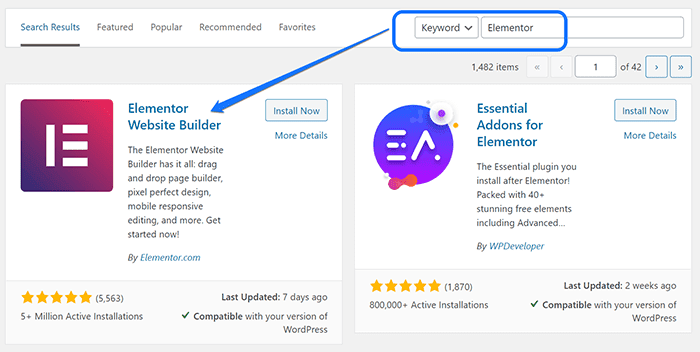
이제 대시보드로 돌아가서 사이드바의 Elementor 옵션 상단에 마우스 커서를 올려놓습니다. 드롭다운 메뉴에서 시작하기 버튼을 클릭합니다.
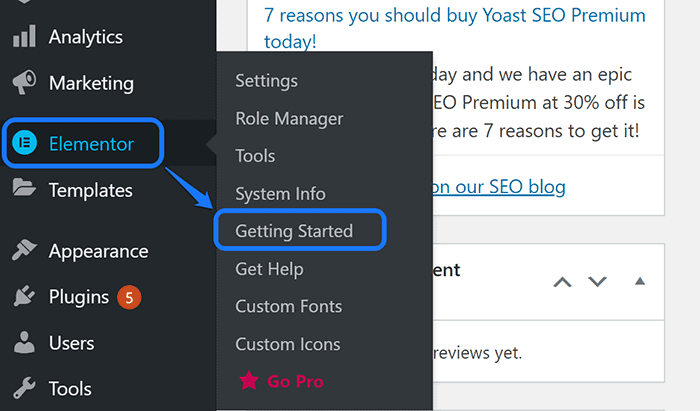
이 작업은 Elementor의 시작 페이지로 이동합니다. "첫 페이지 만들기" 버튼이 보입니다. 계속하려면 클릭하십시오.
Elementor Website Builder의 끌어서 놓기 편집 인터페이스에 도달합니다. 이 플러그인을 사용하여 새 페이지 템플릿을 만들어 보겠습니다. 스크린샷과 같이 점선 상자 안에 있는 폴더 아이콘을 클릭합니다.
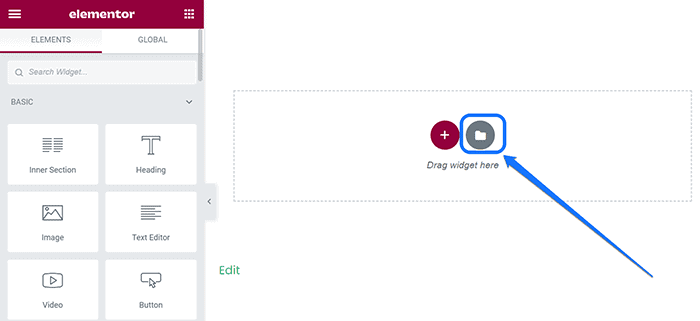
미리 디자인된 수많은 페이지 템플릿이 있는 팝업 창이 나타납니다. 선택한 레이아웃 위에 마우스 포인터를 올려 놓습니다. 이 작업은 웹사이트에 템플릿을 추가하기 위해 클릭해야 하는 삽입 버튼을 보여줍니다.
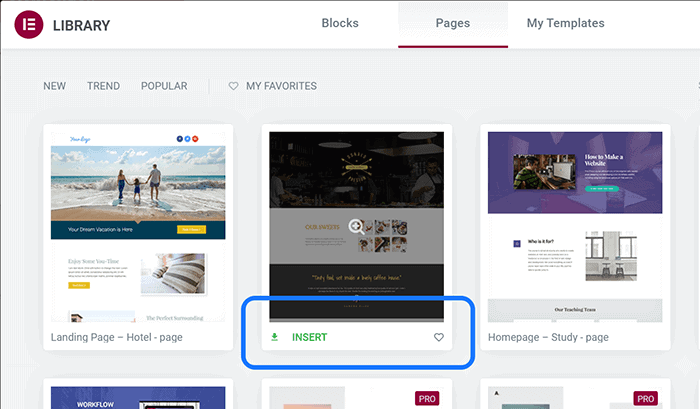
레이아웃 중 하나를 선택하면 다른 창이 나타납니다. 시작하기 버튼을 클릭하면 Elementor의 가입 페이지로 이동합니다. 계속하려면 이 빌더 플러그인으로 계정을 만드십시오.
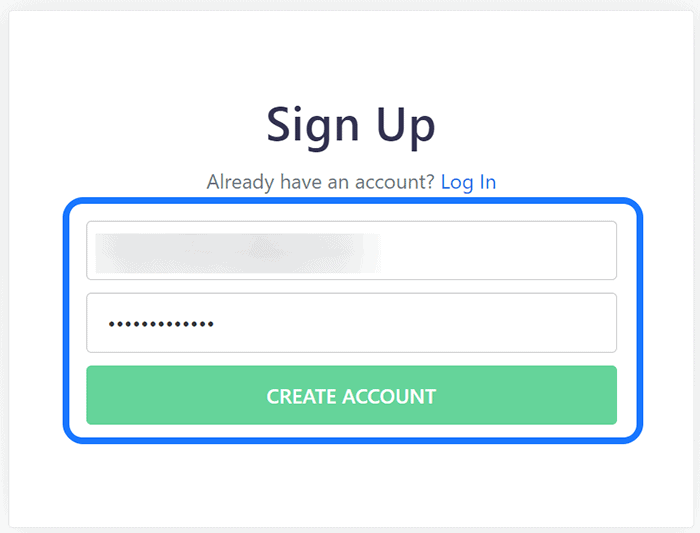
Elementor는 웹사이트를 템플릿 라이브러리와 연결할 수 있는 옵션을 제공합니다. 연결 버튼을 클릭합니다. 그런 다음 편집 인터페이스로 돌아갑니다.
비디오를 배경으로 표시할 섹션을 선택할 수 있습니다. 크기를 조정하려면 상단에 6개의 점으로 표시된 섹션 편집 버튼을 클릭하십시오.
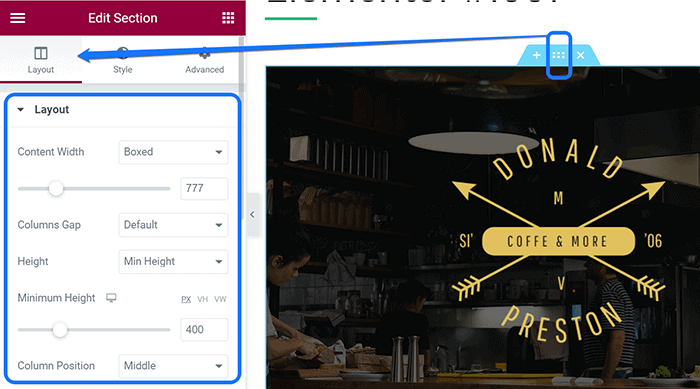
이제 레이아웃 옵션에서 높이, 너비 및 간격과 같은 설정을 변경할 수 있습니다.
이 섹션을 조정한 후 스타일 옵션으로 이동하십시오. 이미지, 비디오, 그라디언트 및 슬라이드쇼의 4가지 배경 유형을 선택할 수 있습니다. 비디오 아이콘을 선택하고 텍스트 상자에 YouTube 비디오의 URL을 붙여넣습니다.
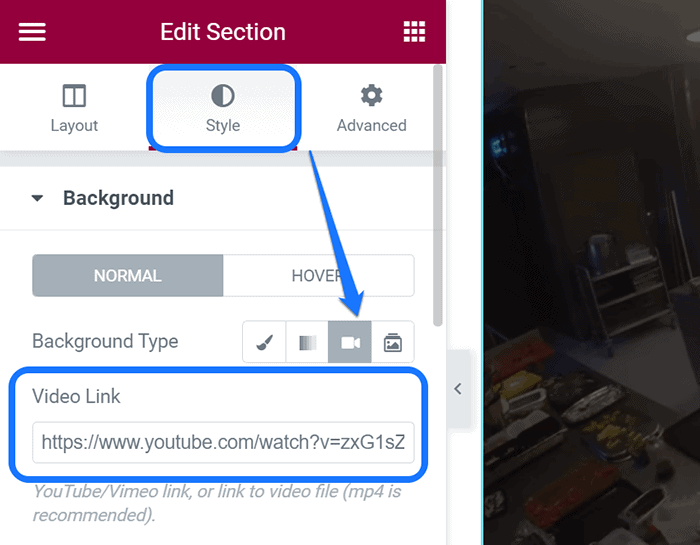
YouTube 동영상을 표시하지 않으려면 대신 MP4 형식 파일을 업로드할 수 있습니다. 이 방법을 사용하려면 미디어 라이브러리에서 해당 비디오의 영구 링크를 복사해야 합니다. 그런 다음 Elementor 인터페이스의 동일한 텍스트 상자에 붙여넣습니다.
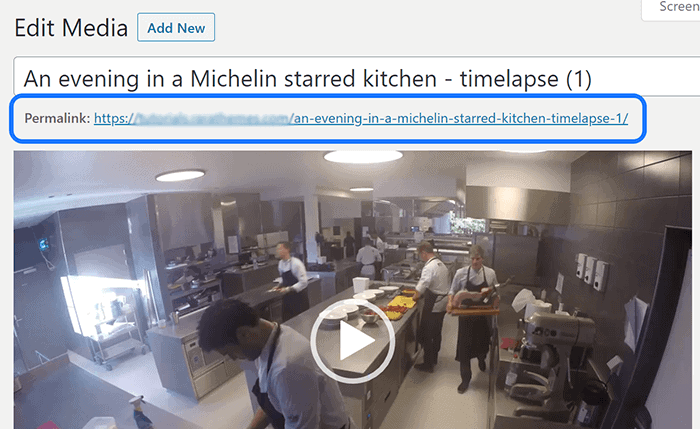
계속해서 선택한 비디오에 대한 다른 설정을 조정할 수 있습니다. 예를 들어 섹션의 배경색 오버레이를 사용자 정의할 수 있습니다. 게다가 모바일 장치에서 비디오를 재생할지 여부를 선택할 수 있습니다.
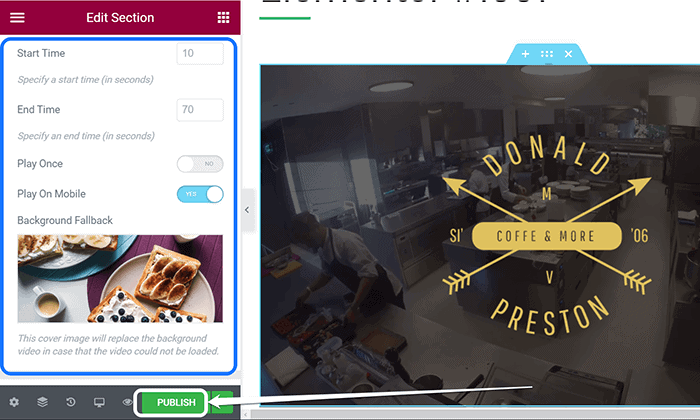
비디오 로드에 실패한 경우 표시되는 대체 이미지를 업로드할 수도 있습니다. 마지막으로 배경 비디오에 만족하면 게시 버튼을 클릭합니다.
- WordPress 페이지 빌더 – 비버 빌더
Beaver Builder를 사용하면 유연한 끌어서 놓기 인터페이스를 사용하여 웹사이트의 첫 페이지를 편집할 수 있습니다. 사진, 버튼, 제목, 아이콘, 오디오, 비디오 등과 같은 다양한 콘텐츠 모듈을 지원합니다.
이 빌더 확장을 WordPress 대시보드에 추가하려면 새 플러그인 추가로 이동하세요. 검색 창에 이름을 입력하고 300,000개 이상의 활성 설치가 있는 첫 번째 옵션을 선택합니다.
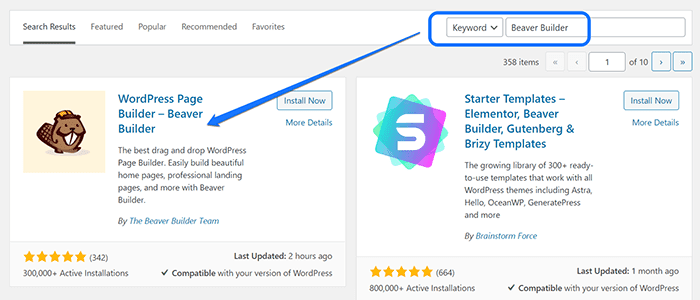
이 확장 프로그램을 설치 및 활성화하고 멀티미디어 배경을 추가하는 페이지로 이동해야 합니다. 새 페이지를 만들려면 페이지 옵션의 드롭다운 메뉴에서 새로 추가 버튼을 클릭하십시오.

새 페이지의 편집 인터페이스로 들어갑니다. 이 드래그 앤 드롭 빌더 플러그인을 설치했으므로 프론트 엔드에서 페이지를 사용자 정의할 수 있습니다. 스크린샷과 같이 Launch Beaver Builder 버튼을 클릭하십시오.
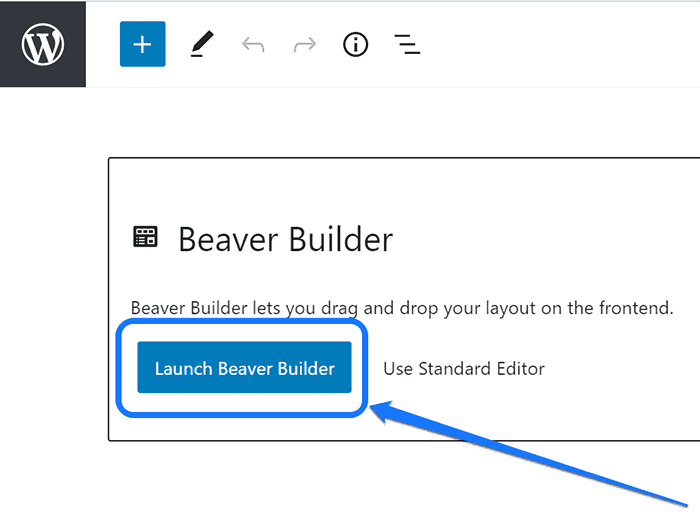
이 작업을 수행하면 프런트 엔드 편집 인터페이스로 이동합니다. Beaver Builder는 오디오, 제목, 사진 등과 같은 다양한 모듈을 오른쪽 사이드바에 표시합니다. 비디오 아이콘을 클릭하고 점선 상자로 끕니다.
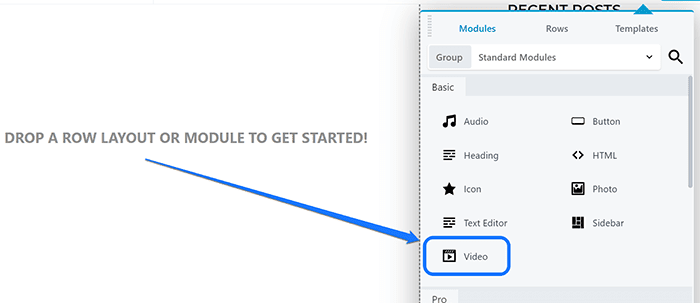
비디오 블록을 생성하고 비디오 설정을 조정할 수 있는 창을 엽니다. 먼저 미디어 라이브러리 및 포함의 두 가지 옵션에서 비디오 유형을 설정해야 합니다. 첫 번째 대안을 선택한 경우 MP4 또는 WebM 파일 형식으로 비디오를 업로드할 수 있습니다.
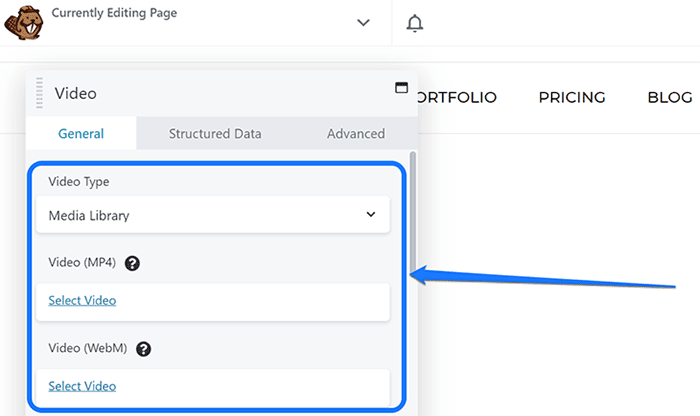
이 옵션 중 하나에서 "비디오 선택" 버튼을 클릭합니다. 미디어 라이브러리에서 비디오를 선택하거나 드라이브에서 업로드해야 합니다. Beaver Builder를 사용하면 포스터 업로드, 자동 재생 및 루프 토글 등과 같은 몇 가지 조정 작업을 수행할 수 있습니다.
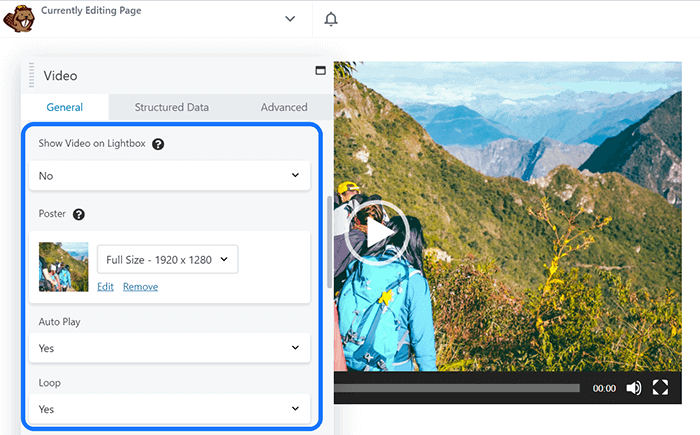
반대로 동영상 삽입 옵션을 선택하면 YouTube 동영상의 URL을 붙여넣을 수 있습니다. URL을 삽입하면 배경에서 비디오 미리보기가 표시됩니다. 최종 수정 후 저장 버튼을 클릭합니다.
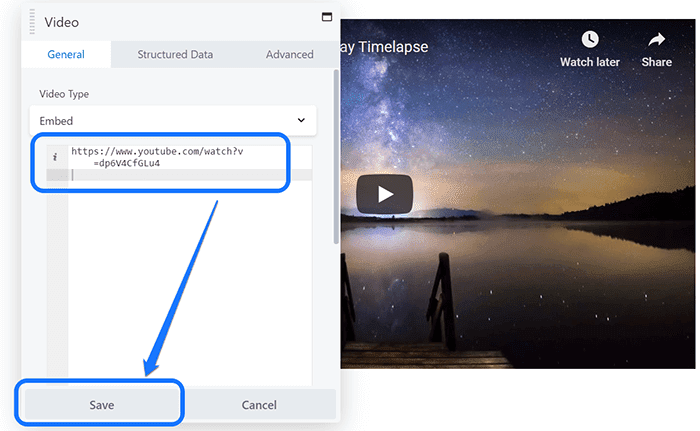
Beaver Builder는 인터페이스에 포함된 비디오의 미리보기를 표시합니다. 우측 상단의 완료 버튼을 눌러주세요. 그런 다음 4개의 새 버튼인 폐기, 임시 저장, 게시 및 취소가 표시됩니다.
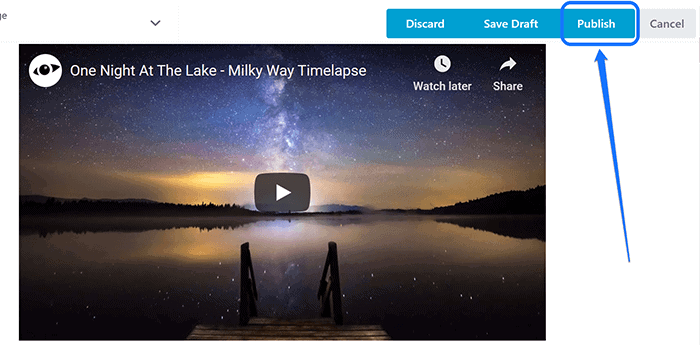
업데이트를 저장하려면 게시를 클릭하십시오. 비디오 배경이 어떻게 작동하는지 확인하려면 웹사이트를 로드하는 것이 좋습니다. 웹사이트 페이지 빌더에 대한 대안을 원하면 다음 섹션인 플러그인을 살펴보세요.
2. WordPress 플러그인을 사용하여 비디오 배경 섹션 만들기
플러그인은 웹사이트에 추가 기능을 추가할 수 있는 훌륭한 방법입니다. 다양한 확장 프로그램 중에서 선택하여 사이트에 비디오 배경을 추가할 수 있습니다. 두 개의 플러그인을 사용하여 이 기능을 추가하는 과정을 설명했습니다.
- 고급 WordPress 배경
고급 WordPress 배경을 사용하면 다양한 배경 유형을 표시할 수 있습니다. 예를 들어 이미지, 패턴 이미지, 색상, 업로드된 동영상 및 YouTube/Vimeo 동영상을 추가할 수 있습니다.
WordPress 대시보드에서 새 플러그인 추가 페이지를 탐색하십시오. 검색 창에 고급 WordPress 배경을 입력하고 결과에서 첫 번째 옵션을 설치합니다.
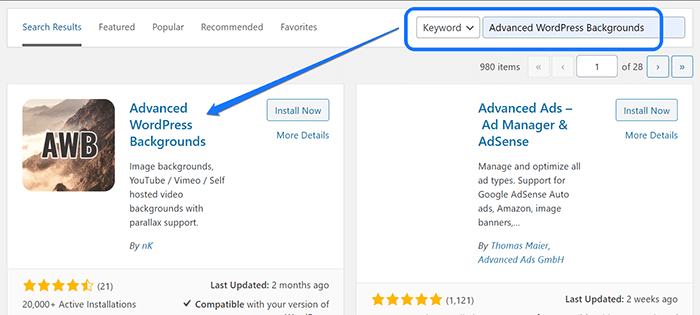
플러그인을 설치한 후 활성화하십시오. 그런 다음 비디오 배경 섹션을 추가하려는 페이지로 이동합니다. 이 자습서에서는 웹 사이트의 홈페이지를 선택했습니다. 페이지 제목 하단에 있는 편집 버튼을 클릭하십시오.
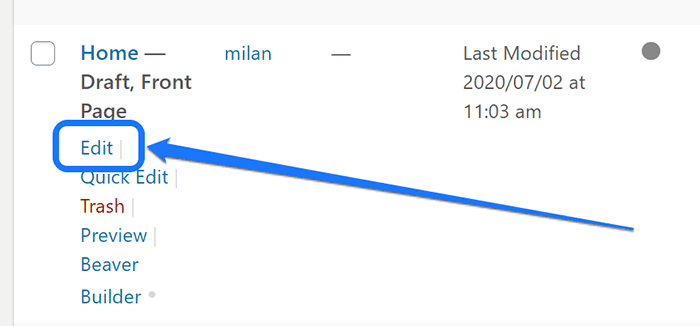
홈페이지의 편집 레이아웃 내에서 더하기(+) 기호를 클릭하여 검색 창을 엽니다. "AWB"라는 용어를 입력하고 배경(AWB) 블록 옵션을 선택합니다. 페이지에 새 블록이 추가됩니다.
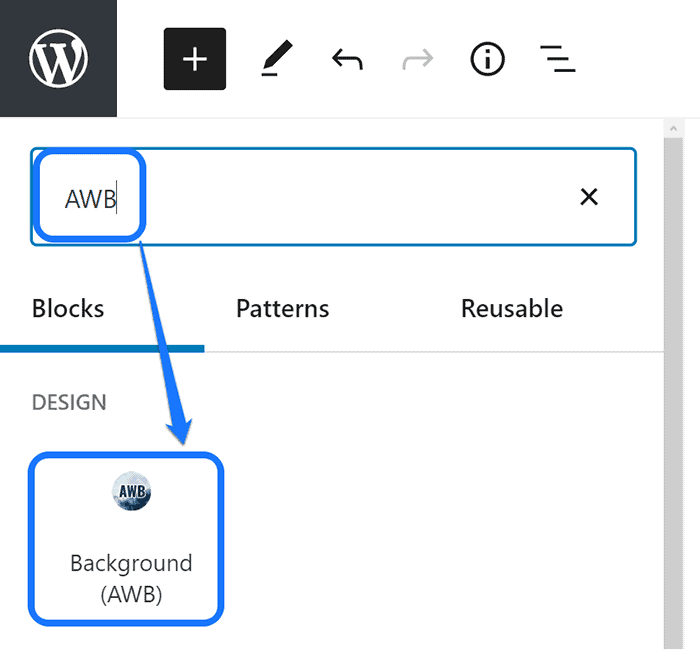
이 블록에서는 색상, 이미지 또는 비디오를 추가할 수 있습니다. 블록 설정 표시줄에서 유형 버튼을 클릭합니다. 아래 스크린샷에 표시된 드롭다운 메뉴에서 "비디오" 옵션을 선택합니다.
![[스크린샷 이름: 배경(AWB) 블록의 드롭다운 메뉴 내 비디오 버튼을 가리키는]](/uploads/article/22800/kMNH1aOWRlJXKipm.png)
이 플러그인은 두 가지 방법을 사용하여 비디오를 추가할 수 있는 인터페이스를 제공합니다. 먼저 오른쪽 사이드바에서 차단 버튼을 클릭합니다. 비디오 옵션 바로 아래에서 YouTube/Vimeo 또는 자체 호스팅 옵션 중에서 선택할 수 있습니다.
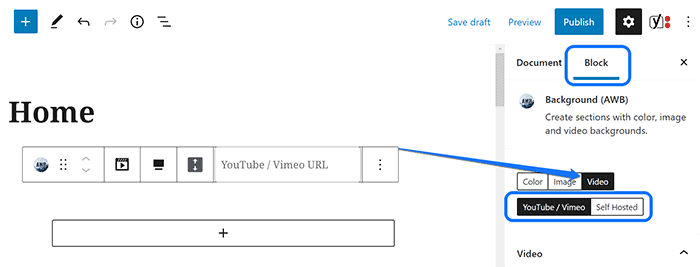
YouTube/Vimeo 옵션을 선택하면 동영상의 URL을 입력할 수 있는 텍스트 상자가 나타납니다. 비디오 시작 시간을 설정하여 재생하려는 위치에서 정확하게 시작할 수도 있습니다.

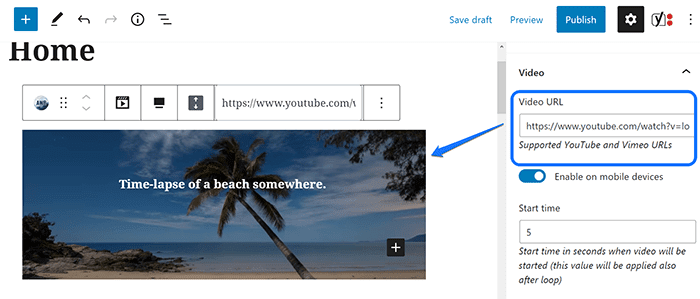
또 다른 옵션은 자체 호스팅 비디오입니다. MP4, OGV 및 WEBM의 세 가지 형식 중 하나를 선택하여 동영상을 업로드할 수 있습니다. 이 버튼 중 하나를 클릭하고 미디어 라이브러리에서 비디오를 선택하십시오.
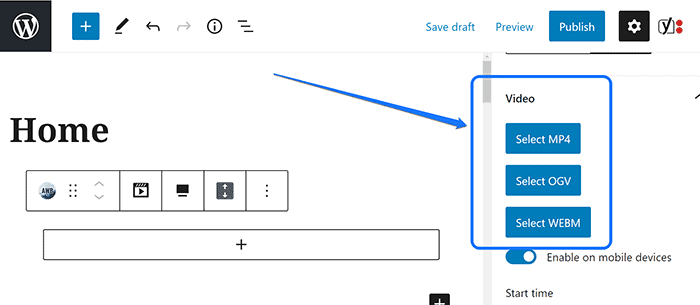
라이브러리에 비디오가 없으면 드라이브에서 업로드하십시오. 비디오를 삽입하면 동일한 사이드바에서 미리보기를 볼 수 있습니다. 그런 다음 페이지 상단의 게시 버튼을 클릭합니다.
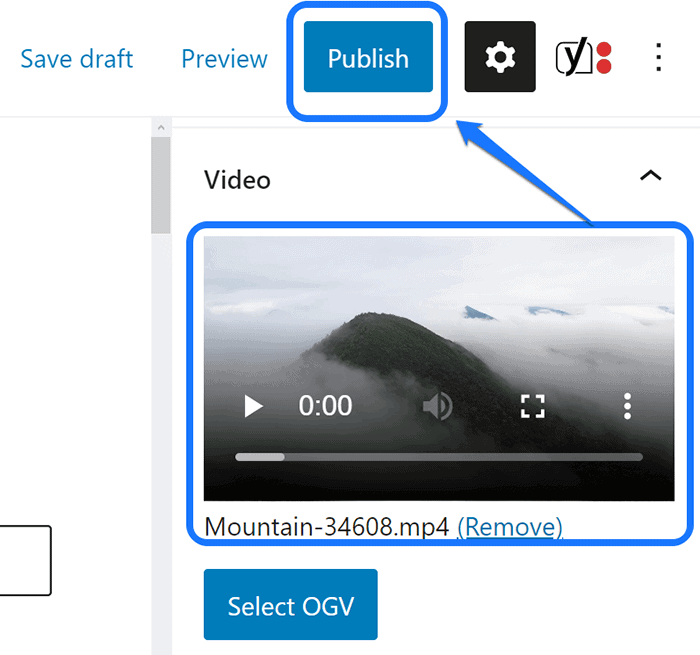
- 배경 동영상용 mb.YTPlayer
배경 동영상용 mb.YTPlayer 플러그인을 사용하면 YouTube 동영상을 웹사이트에 통합할 수 있습니다. 프로 버전을 사용하면 비디오 불투명도, 품질, 종횡비 및 기타 기능을 편집할 수 있습니다.
이전 플러그인과 유사하게 새 플러그인 추가 페이지에서 mb.YTPlayer를 설치할 수 있습니다. 아래와 같이 키워드를 삽입하고 WordPress 계정에 활성화하십시오.
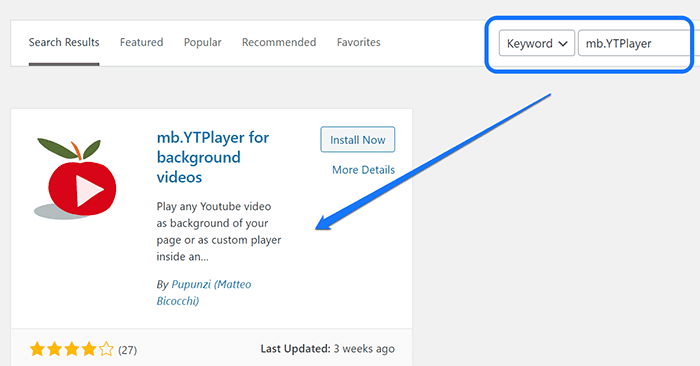
설치 후 WordPress 대시보드로 이동하십시오. 그런 다음 왼쪽 사이드바의 "mb.ideas" 옵션에 마우스 커서를 올려 놓습니다. 드롭다운 메뉴에 표시되는 YTPlayer 버튼을 클릭합니다.
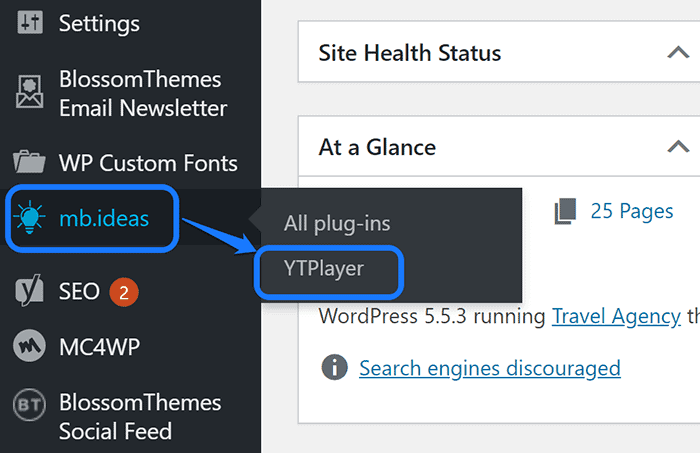
YT.Player 확장의 편집 인터페이스로 들어갑니다. 먼저 토글 버튼을 클릭하여 배경 비디오를 활성화합니다. 그런 다음 스크린샷과 같이 텍스트 상자에 YouTube 동영상의 URL을 삽입합니다.
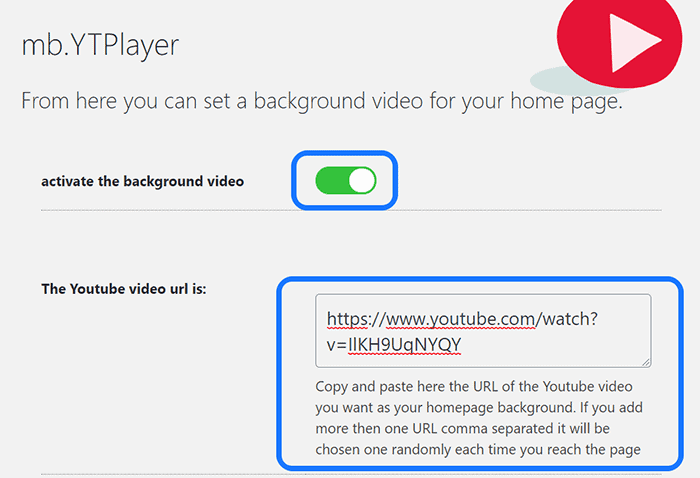
페이지를 아래로 스크롤하면 비디오를 통합할 페이지를 선택하는 섹션이 표시됩니다. 우리는 데모를 위해 Static Homepage를 선택했습니다. 편집을 마친 후 변경 사항 저장을 클릭할 수 있습니다.
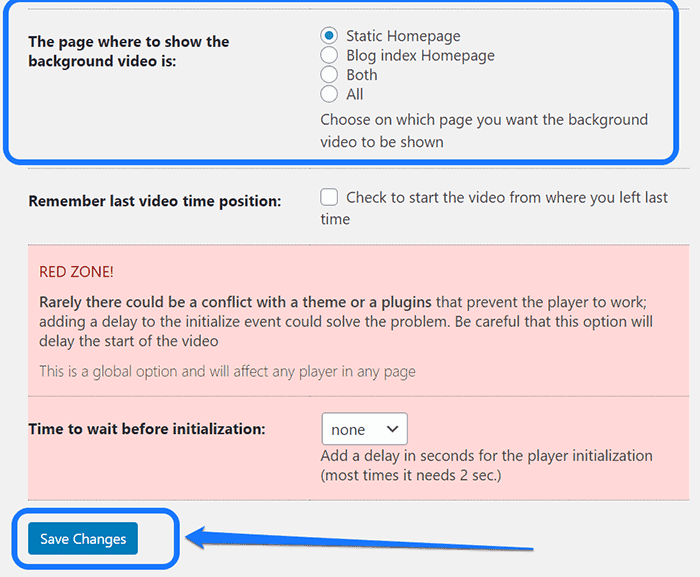
변경 사항을 저장하면 이 페이지에서 선택한 비디오의 축소판을 볼 수 있습니다. 여러 비디오 URL을 쉼표로 구분하여 추가할 수도 있습니다. 잠재고객은 웹사이트를 방문할 때마다 이러한 비디오를 무작위로 볼 수 있습니다.
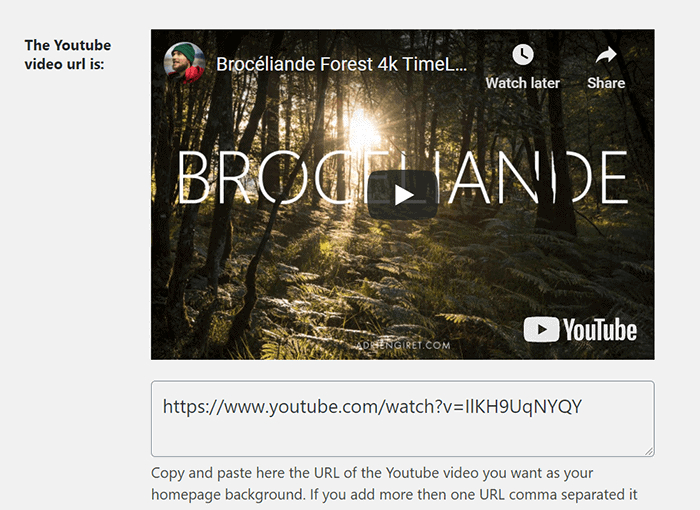
- 애니메이션, 비디오 배경 및 인트로 메이커가 있는 슬라이더 영웅
Slider Hero 플러그인은 웹사이트를 위한 반응형 슬라이더를 만드는 데 도움이 됩니다. 슬라이더에 텍스트 캐러셀, 클릭 유도문안(CTA) 버튼 및 기타 여러 요소를 추가할 수 있습니다. 게다가 배경 섹션으로 비디오를 추가할 수도 있습니다.
다른 무료 확장 프로그램과 마찬가지로 WordPress의 새 플러그인 추가 페이지에서 설치할 수 있습니다. 검색 창에 "Slider Hero"라는 키워드를 입력하십시오. 게시자 이름으로 Quantum Cloud 가 있는 첫 번째 옵션을 선택합니다.
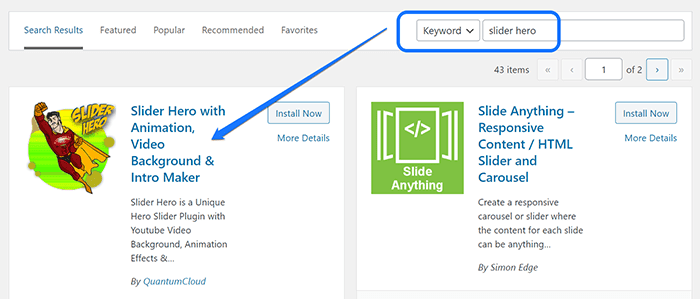
이제 대시보드로 이동하여 사이드바에서 Slider Hero 옵션을 검색해야 합니다. 드롭다운 메뉴를 불러오려면 그 위에 마우스 커서를 올려놓으십시오. 메뉴에서 새 슬라이더 버튼을 클릭합니다.
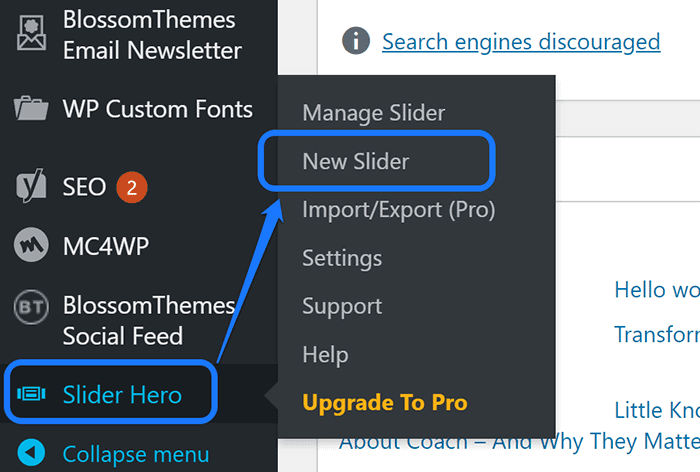
이제 이 플러그인의 편집 인터페이스에 있습니다. 선택할 수 있는 7가지 별개의 슬라이더 효과를 제공합니다. 편집하려는 슬라이더 옵션을 클릭합니다. 우리는 첫 번째 옵션인 No Effect를 선택했습니다.
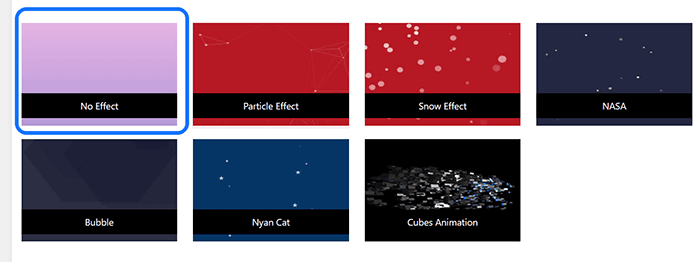
다음 페이지에는 두 개의 섹션이 있습니다. 첫 번째 항목에서는 슬라이더를 추가할 수 있고 다음 항목에서는 효과를 사용자 지정할 수 있습니다.
왼쪽 섹션 상단에 있는 더하기(+) 기호를 클릭하는 것이 좋습니다. 제목과 설명을 쓸 수 있는 슬라이드 초안을 만듭니다. 게다가 각각에 대해 2개의 CTA 버튼을 추가할 수 있습니다.
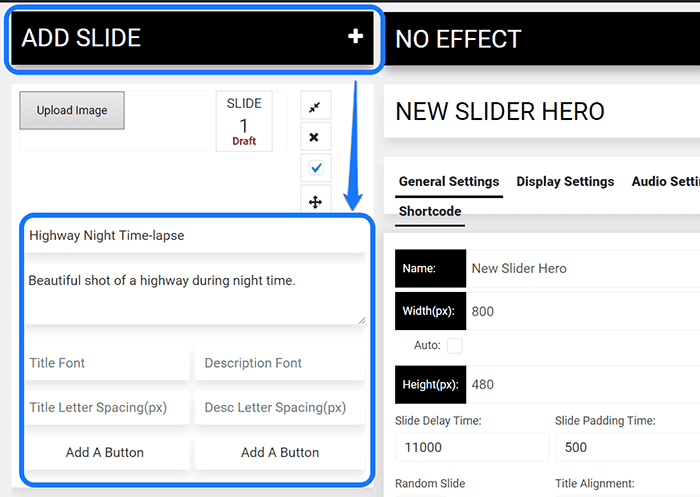
오른쪽 섹션으로 이동하여 메뉴 모음의 비디오 설정 옵션을 선택해야 합니다. 세 가지 비디오 배경 대안이 있는 드롭다운 메뉴가 표시됩니다. YouTube 비디오 배경 옵션을 선택합니다.
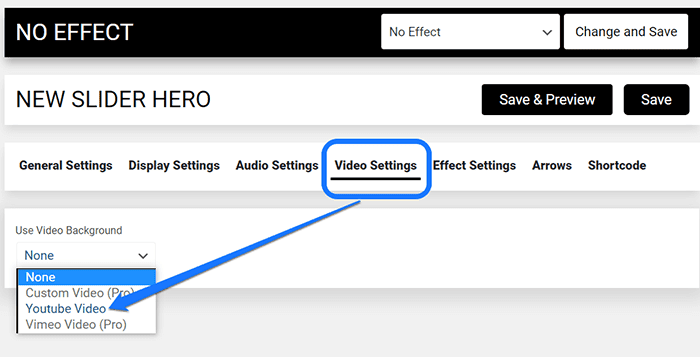
다른 두 옵션은 프리미엄 플러그인 버전에서만 사용할 수 있습니다.
Slider Hero는 이 작업으로 다양한 비디오 슬라이더 설정을 표시합니다. YouTube 동영상의 ID를 포함하는 텍스트 상자가 표시됩니다. 이 코드를 얻으려면 이 공간에 비디오의 전체 URL을 붙여넣을 수 있습니다.
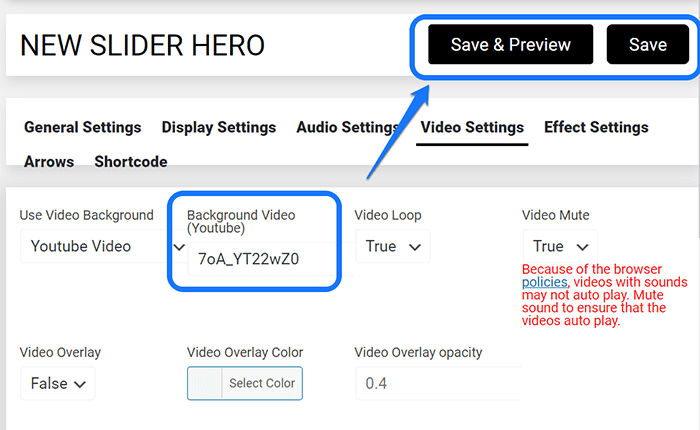
조정을 완료한 후 저장 버튼을 클릭하십시오. 변경 사항을 저장한 후 메뉴 모음의 오른쪽 모서리에 있는 단축 코드 옵션을 클릭합니다. Slider Hero는 사이트의 모든 페이지에 붙여넣을 수 있는 단축 코드를 제공합니다.
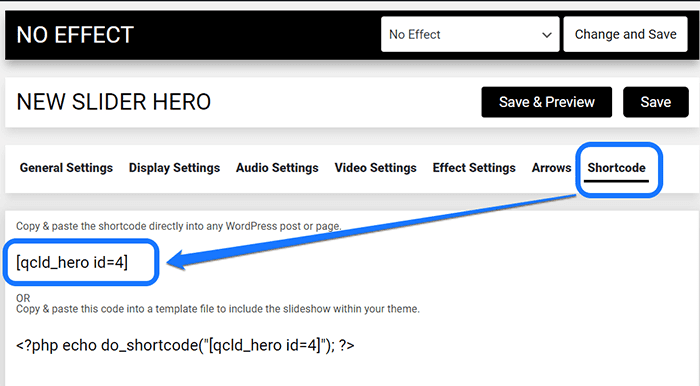
위에서 강조 표시된 코드를 복사하여 메모장에 붙여넣습니다. 이제 WordPress 사이드바에서 페이지 옵션을 찾을 수 있습니다. 그 위에 마우스 포인터를 올려 놓으면 드롭다운 메뉴가 나타납니다.

그런 다음 새 페이지를 만들려면 새로 추가를 클릭해야 합니다. 새 페이지에 들어갈 때 본문 영역에 숏코드를 붙여넣어야 합니다. 편집을 마친 후 초안 저장 버튼을 클릭합니다.
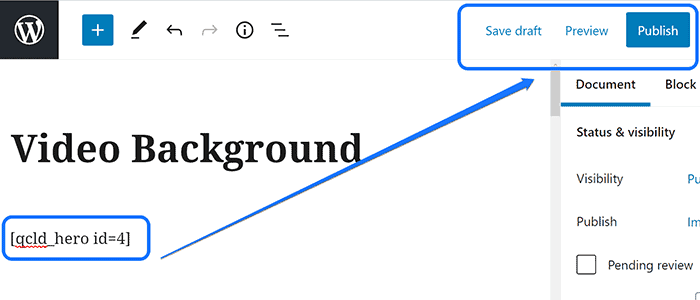
미리보기 버튼을 클릭하여 비디오가 어떻게 작동하는지 확인할 수도 있습니다. 다른 페이지 요소 추가를 마치면 게시 버튼을 클릭합니다.
아래 스크린샷은 배경 비디오가 어떻게 보일지 보여줍니다.
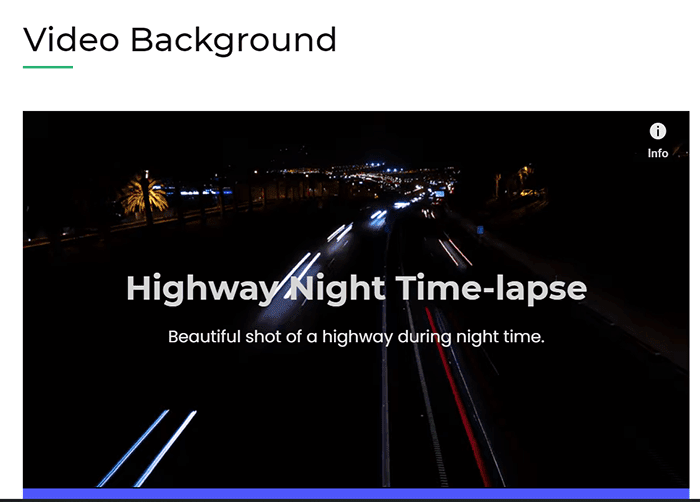
3. WordPress 테마를 사용하여 비디오 배경 섹션 만들기
비디오 배경을 통합하는 쉬운 방법은 이 기능을 지원하는 WordPress 테마를 설치하는 것입니다. 멀티미디어 지원 테마를 사용하면 사이트에 비디오 섹션을 추가하기 위해 외부 확장이 필요하지 않습니다.
다음은 비디오 배경을 지원하는 강력한 테마를 가진 세 개의 웹사이트입니다.
- WordPress.org – 무료 테마 저장소
WordPress.org에는 웹사이트를 강화할 수 있는 다양한 무료 테마와 플러그인이 포함되어 있습니다. 최소한의 설정으로 작동합니다. 게다가, 이 오픈 소스 도구를 사용하면 귀하의 이야기, 제품 및 서비스를 편리하게 공유할 수 있습니다.
검색 창에서 관련 테마를 검색할 수 있습니다. "비디오 배경"이라는 용어를 입력하고 결과에서 항목 중 하나를 선택합니다. 게다가 템플릿을 다운로드하여 WordPress 대시보드에 설치할 수 있습니다.
다운로드하기 전에 설명을 읽고 추가하려는 기능을 지원하는지 확인하십시오. 테마의 ZIP 파일을 WordPress 계정에 업로드하고 나중에 활성화해야 합니다.
- 테마 포레스트 – 프리미엄 WordPress 테마
Theme Forest에는 WordPress, 전자 상거래, 마케팅, CMS 등을 위한 수천 개의 테마와 템플릿이 포함되어 있습니다. 다양한 프로젝트를 위한 고유한 항목이 있는 세계 최대의 테마 마켓플레이스입니다.
프리미엄 웹 템플릿을 원하신다면 이 웹사이트를 추천합니다. WordPress.org와 마찬가지로 관련 테마를 검색하려면 키워드를 입력해야 합니다. 가격, 최적의 일치 등을 기준으로 결과를 정렬할 수 있습니다.
WordPress 대시보드에 설치한 후 비디오 배경을 추가하려면 설명서를 읽어야 합니다. 관련 지침이 포함되어 있지 않으면 지원 팀에 문의해야 합니다.
- Rara 테마 – 무료 및 프리미엄 WordPress 테마
Rara Themes에는 최고의 웹사이트 템플릿 모음이 있습니다. 그들의 테마는 여행, 비즈니스, 교육, 패션, 개인 블로그 등 다양한 틈새 시장의 웹사이트를 만드는 데 이상적입니다. 각 웹 사이트 템플릿을 사용하면 헤더 배경에 비디오를 통합할 수 있습니다.
이 목적을 위해 무료 및 프리미엄 테마를 모두 사용할 수 있습니다. 당사 제품 중 하나를 사용하여 비디오 배경 섹션을 설정하는 방법을 설명합니다. 이 데모에서는 Chic Lite를 선택했습니다.
이 테마를 설치 및 활성화하고 WordPress 대시보드로 이동하십시오. 사이드바의 모양 옵션에서 마우스 포인터를 가져갑니다. 그런 다음 드롭다운 메뉴에서 헤더 버튼을 클릭합니다.
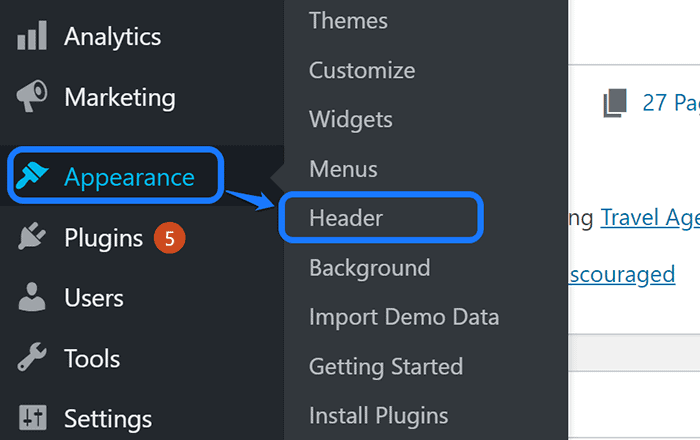
이 작업을 통해 배너 섹션에 대한 첫 페이지 사용자 지정 설정을 입력합니다. 왼쪽 사이드바에서 헤더 비디오를 추가하는 제목을 볼 수 있습니다. 아래와 같이 동영상 선택 버튼을 클릭합니다.
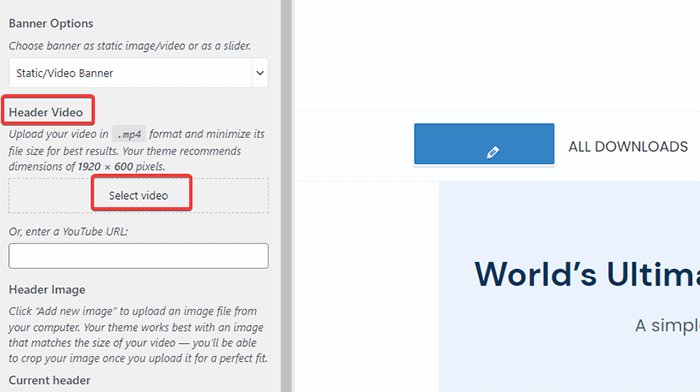
표시할 비디오를 선택할 수 있는 미디어 라이브러리 페이지에 도달합니다. 업로드하려는 비디오를 선택한 다음 비디오 선택 버튼을 클릭하십시오. 파일 제목, 캡션 및 설명을 변경할 수 있습니다.
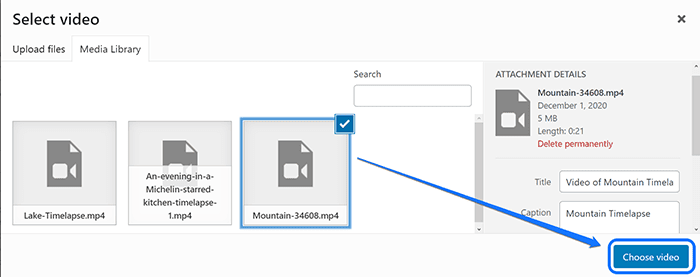
아직 동영상을 업로드하지 않았다면 파일 업로드 섹션으로 이동해야 합니다. 라이브러리에 비디오를 추가하고 헤더 영역에 표시하도록 선택할 수 있습니다.
사용자 정의 설정으로 돌아가면 선택한 비디오의 썸네일을 볼 수 있습니다. 또한 YouTube 동영상을 통합하려면 아래 강조 표시된 공간에 해당 URL을 입력할 수 있습니다.

비디오는 오디오 없이 자동으로 재생됩니다. 청중은 웹 사이트를 탐색하는 동안 비디오를 일시 중지하고 재생할 수 있습니다.
비디오 배경 섹션의 스톡 사진은 어디에서 찾을 수 있습니까?
지금까지는 웹사이트에 비디오 배경을 추가하는 방법에 대한 명확한 아이디어가 있어야 합니다. 하지만 삽입할 기성품 비디오가 있습니까? 그렇지 않다면 우리가 당신을 위해 쉽게 만들 수 있습니다.
당신이 비디오 제작자이거나 프로젝트를 위해 고용했다면 그것에 대해 걱정할 필요가 없습니다. 그러나 사이트의 미학을 향상시키기 위해 일반 비디오 클립을 원하는 경우 스톡 푸티지를 사용할 수 있습니다.
스톡 영상은 저작권 문제 없이 사용할 수 있는 로열티 프리 콘텐츠입니다. 프리미엄 및 무료 스톡 비디오를 모두 제공하는 4개의 웹사이트 목록을 살펴보겠습니다.
1. 셔터스톡
Shutterstock을 사용하면 이미지, 그래픽, 음악, 영상 등과 같은 다양한 멀티미디어 요소를 다운로드할 수 있습니다. Google, BuzzFeed, Marvel 및 기타 여러 유명 브랜드는 스톡 라이브러리를 사용하여 창의성을 강화합니다.
동물/야생동물, 휴일, 과학, 교육, 자연 등과 같은 주제에 따라 비디오를 분류할 수 있습니다. Shutterstock에는 4K, HD 및 SD 품질의 백만 개 이상의 스톡 비디오가 있습니다.
2. 엔바토 요소
Envato Elements에는 그래픽 템플릿, 비디오, 오디오, 사진, 글꼴 등과 같은 5천만 개 이상의 디지털 자산이 있습니다. 여기에는 자연, 비즈니스 및 배경을 위한 모든 종류의 B-롤 푸티지 및 비디오 클립이 있습니다.
3. 펙셀
Pexels는 이미지와 비디오의 무료 스톡 라이브러리입니다. 집, 카페, 자연, 어린이, 가족 등과 같은 모든 영상 카테고리를 검색할 수 있습니다. 또한 크리에이터를 지원하고 싶다면 기부할 수 있습니다.
4. Pixabay
Pixabay에는 180만 개 이상의 스톡 사진과 비디오를 보유한 재능 있는 제작자 커뮤니티가 있습니다. 귀하는 크레딧을 제공하지 않고 해당 요소를 사용, 수정 및 배포할 수 있습니다. Pexels와 마찬가지로 원하는 경우 한 명 이상의 제작자를 기부할 수 있습니다.
자주 묻는 질문(FAQ)
Slider Hero 플러그인은 YouTube 동영상에서 자동 재생 기능을 지원합니까?
Slider Hero는 오디오가 없는 경우에만 YouTube 동영상의 자동 재생 기능을 지원합니다. 동영상에 소리가 있는 경우 다양한 요인에 따라 자동으로 재생되거나 재생되지 않을 수 있습니다.
내 웹 사이트에 가장 적합한 비디오 배경 플러그인은 무엇입니까?
고급 WordPress 배경 플러그인은 사이트에서 가장 잘 작동합니다. 사용하기 쉬운 블록 요소를 사용하여 비디오를 통합할 수 있으며 자체 호스팅 및 YouTube 비디오를 모두 지원합니다.
내 웹사이트에 비디오 배경을 사용하면 안 되는 경우는 언제입니까?
비디오 배경이 포함할 중요한 구성요소가 아닐 수 있는 몇 가지 경우가 있습니다. 예를 들어 방문자가 특정 텍스트를 읽도록 하려면 비디오가 주의를 산만하게 할 수 있습니다.
자체 호스팅 비디오를 업로드해야 합니까 아니면 대신 YouTube 비디오를 포함해야 합니까?
이 결정을 내리는 동안 웹사이트의 로드 속도를 고려해야 합니다. 자체 호스팅 비디오를 사용하는 경우 사이트 속도가 느려질 수 있습니다. 따라서 대신 YouTube 동영상 배경을 권장합니다.
포함된 YouTube 비디오에서 공유 및 구독 버튼을 제거할 수 있습니까?
아니요. YouTube는 포함된 비디오에서 공유 및 구독 버튼을 제거하는 것을 허용하지 않습니다. 이 기능은 2018년 9월 이전에만 사용할 수 있었습니다.
마무리!
이 블로그의 팁과 기술을 사용하여 멋진 비디오를 배경으로 만들 수 있습니다. 이 기능을 웹사이트에 추가하기 위한 플러그인/확장 프로그램을 더 알고 있습니까? 아래 댓글 섹션에 답변을 공유해 주세요.
또한, 저희 블로그가 유익한 정보를 찾았습니까? 향후 콘텐츠를 개선할 수 있도록 자유롭게 솔직한 피드백을 제공하세요.
